使用者設定資訊管理(使用者設定資訊管理服務)
此設定可儲存每個使用者為每個功能設定的使用者名稱和密碼等使用者資訊。
例如,如果使用者A傳送電子郵件時選擇加密的PDF作為檔案格式,然後在[開啟文件所需密碼]或[變更權限所需密碼]中設定密碼,則「使用者設定資訊管理服務」會將使用者A設定的密碼(使用者設定資訊)與「使用者認證」中的使用者A連結。使用者A下次使用加密的PDF時,加密PDF的設定螢幕會顯示已輸入的密碼,使用者無須再次輸入密碼。
此設定可建立關聯至「使用者認證」的使用者設定資訊如下所示。
用於加密PDF的密碼資訊(請參閱"加密PDF檔案"和"列印密碼保護的PDF檔案,")
用於SMTP認證的使用者名稱和密碼資訊(See "指定適用於SMTP伺服器的認證方法.")
用於網路儲存位置的使用者名稱和密碼資訊(See "存取其他機器的進階郵件信箱.")
自訂功能表上的按鈕資訊(See "自訂功能表螢幕上的按鍵.")
用於LDAP伺服器認證的使用者名稱和密碼(See "指定適用於LDAP伺服器的認證方法.")
用於檔案傳送/瀏覽認證的使用者名稱和密碼(See "指定適用於檔案伺服器的認證方法.")
用於個人資料夾認證的使用者名稱和密碼(See "指定個人資料夾.")
若啟用了「使用者認證」,會自動將使用者設定資訊和使用者資訊相關聯並進行註冊,您無須執行任何特殊操作。
在「使用者設定資訊管理服務」頁面上僅可刪除註冊資訊。
|
須知
|
|
要使用「使用者設定資訊管理服務」頁面,請將「設定/註冊」的參數選擇]中的[使用HTTP]設定為「開啟」。(See "TCP/IPv4和TCP/IPv6的通用設定.")
可註冊的使用者資訊數量如下所示:
「自訂功能表」按鈕資訊:5,000個項目
使用者名稱/密碼資訊:200個項目
在設定由登入服務指定為個人資料夾的資料夾時:5,000個項目
其他項目的最大數量:200個項目
|
|
注意
|
|
只有系統管理員或管理員可以在「使用者設定資訊管理服務」頁面上執行操作。有關管理員類型的資訊,請參閱"設定管理員."
|
顯示使用者設定資訊管理服務頁面
1.
以「管理員」或「系統管理員」身分登入。
2.
按一下[User Setting Information Management Service]。
/b_secu_011_01_c_C.jpg)
刪除使用者設定資訊
可以刪除使用者的密碼資訊或「自訂功能表」上的按鈕資訊。
也可以刪除所有使用者的共用設定資訊,以及特定使用者設定資訊。
1.
從User Setting Information Management Service頁面選擇刪除「使用者設定資訊」的方法。
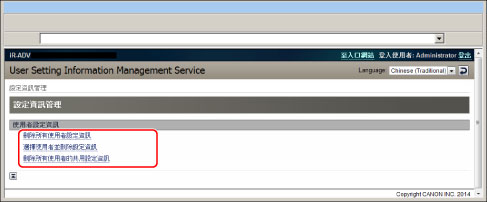
若要刪除所有使用者的設定資訊:
按一下[刪除所有使用者設定資訊]。
按一下[是]。
若要選擇並刪除指定使用者的設定資訊:
按一下[選擇使用者並刪除設定資訊]。
選擇要刪除的使用者資訊→按一下[刪除]。
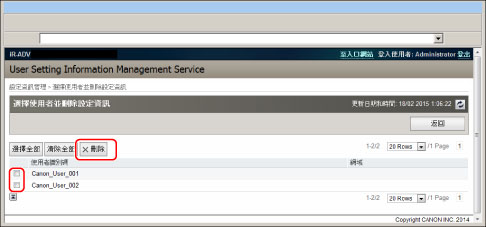
按一下[是]。
若要刪除所有使用者的共用設定資訊:
按一下[刪除所有使用者的共用設定資訊]。
按一下[是]。
|
須知
|
|
無法刪除以管理員身分登入的使用者的使用者設定資訊。(See "設定管理員.")
|
|
注意
|
|
重新啟動本機器後時,已變更的使用者設定資訊將生效。可能需要一些時間才能將舊的使用者設定資訊刪除。請稍候,然後重新啟動本機器。
|